Si es un entusiasta de JavaScript, puede estar interesado en instalar Node.js, que es un entorno de tiempo de ejecución de JavaScript que ejecuta código JavaScript fuera de un navegador web. Esta guía describirá un procedimiento de instalación de Node.js y NVM en Ubuntu 20.04 LTS Focal Fossa.
En este tutorial aprenderás:
- Cómo instalar Node.js predeterminado
- Cómo comprobar la versión de Node.js
- Cómo instalar NVM desde la fuente
- Cómo usar cualquier versión de Node.js por usuario
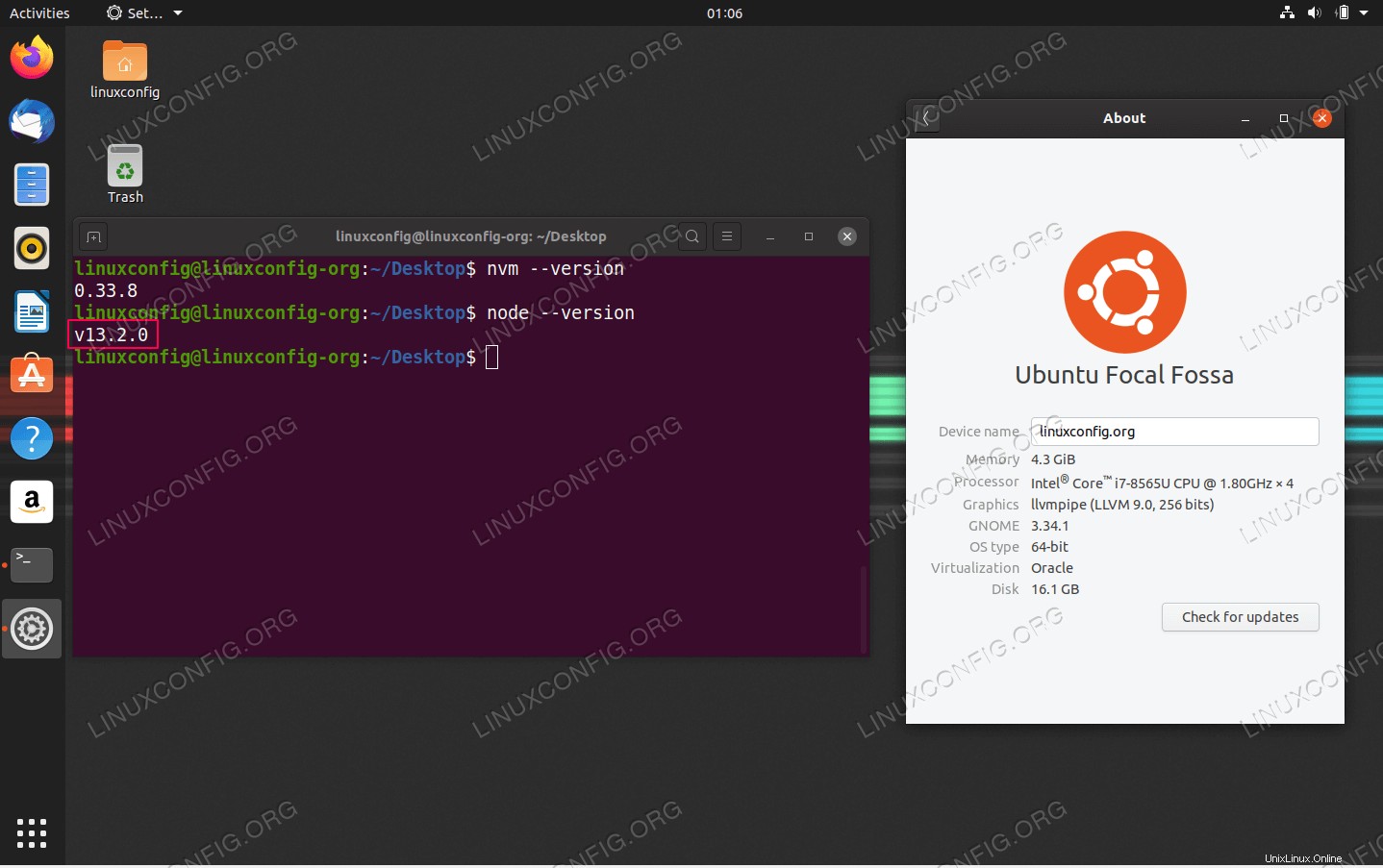
Instalación de Node.js y NVM en Ubuntu 20.04 LTS Focal Fossa
Requisitos de software y convenciones utilizadas
Requisitos de software y convenciones de la línea de comandos de Linux | Categoría | Requisitos, convenciones o versión de software utilizada |
|---|
| Sistema | Ubuntu 20.04 instalado o Ubuntu 20.04 Focal Fossa actualizado |
| Software | NVM, Node.js |
| Otro | Acceso privilegiado a su sistema Linux como root o a través de sudo comando. |
| Convenciones | # – requiere que los comandos de Linux dados se ejecuten con privilegios de root, ya sea directamente como usuario root o mediante el uso de sudo comando
$ – requiere que los comandos de Linux dados se ejecuten como un usuario normal sin privilegios |
Instalar Node.js en Ubuntu 20.04 LTS Focal Fossa instrucciones paso a paso
Instalar Node.js estable desde el repositorio de Ubuntu
La forma recomendada de instalar Node.js en su Ubuntu 20.04 LTS Focal Fossa es usando apt comando para instalar la versión predeterminada estable de Node.js desde el repositorio estándar de Ubuntu:
$ sudo apt install nodejs
Una vez instalado, verifique la versión de Node.js:
$ node --version
v10.15.2
Instala cualquier versión de Node.js desde la fuente
Realice los siguientes pasos para instalar cualquier versión de Node.js en su sistema Ubuntu 20.04 por usuario.
- Como usuario habitual, primero instale el administrador de NVM:
$ wget -qO- https://raw.githubusercontent.com/creationix/nvm/v0.33.8/install.sh | bash
- Actualice su entorno de shell:
$ source ~/.profile
- Compruebe la disponibilidad de NVM buscando su versión:
$ nvm --version
0.33.8
- A continuación, enumere todas las versiones de Node.js disponibles:
$ nvm ls-remote
...
v12.13.0 (LTS: Erbium)
v12.13.1 (Latest LTS: Erbium)
v13.0.0
v13.0.1
v13.1.0
-> v13.2.0
- Seleccione y tome nota del número de versión de Node.js que desea instalar. Una vez que esté listo, ejecute el siguiente comando para instalar cualquier versión deseada. Por ejemplo:
$ nvm install 13.2.0
- Verifique la versión instalada de Node.js:
$ node -v
v13.2.0
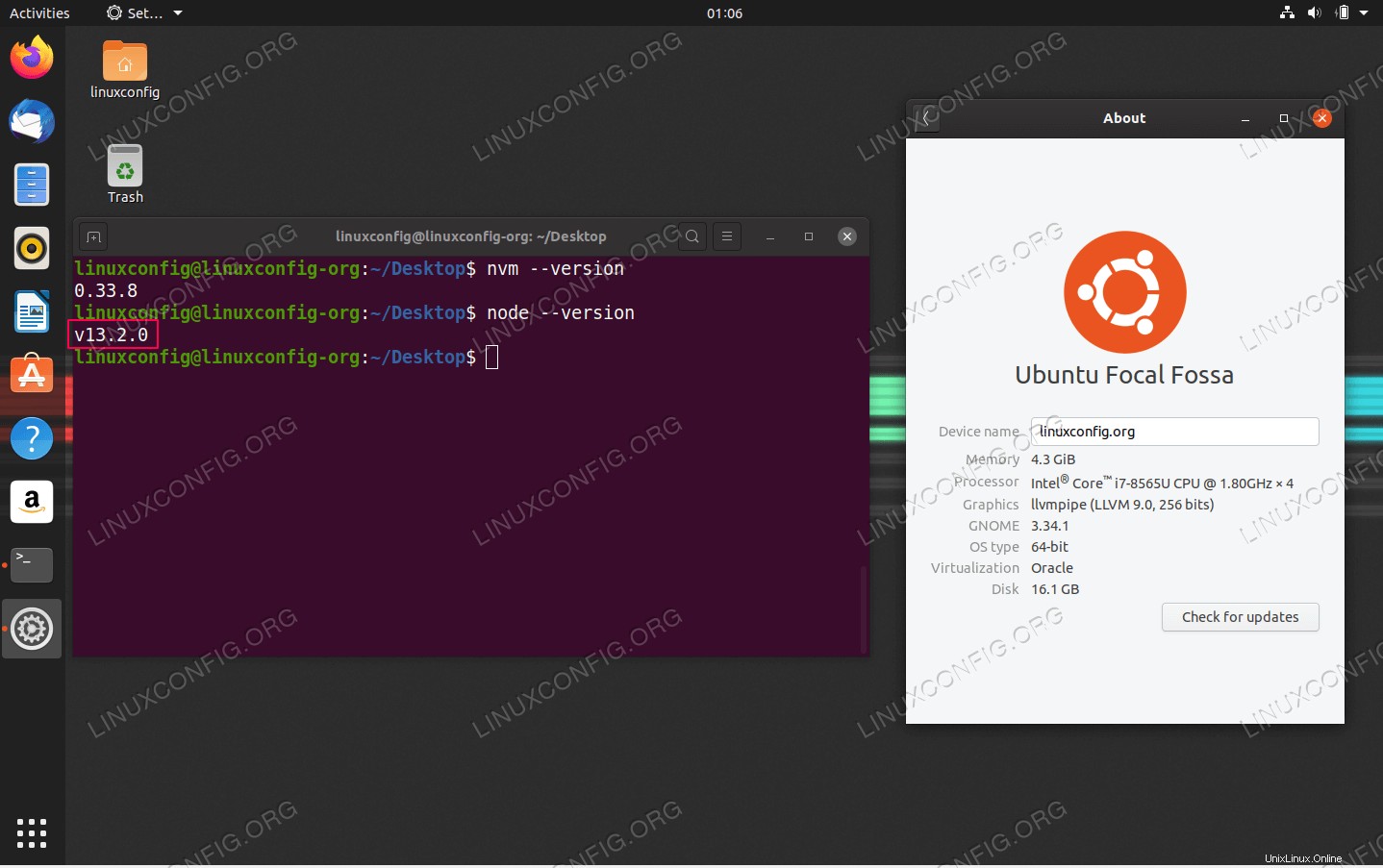 Instalación de Node.js y NVM en Ubuntu 20.04 LTS Focal Fossa
Instalación de Node.js y NVM en Ubuntu 20.04 LTS Focal Fossa